อัปเดต, 28 กรกฎาคม 2559 : อัปเดตด้วยข้อมูลล่าสุด
ดังนั้นเราคิดว่า Windows 10 ยอดเยี่ยม หากคุณยังสงสัยอยู่โปรดจำไว้ว่าคุณมีเวลาอีกไม่กี่วันในการอัปเกรดเป็นฟรี หลังจากนั้นจะมีราคา $ 99 หรือ $ 199 สำหรับ Windows 10 Home หรือ Windows 10 Pro ตามลำดับ นี่คือสิ่งที่: คุณจะไม่ติดกับ Windows 10 และสามารถย้อนกลับไปเป็น Windows 8 หรือ Windows 7 ได้อย่างง่ายดายหากคุณเปลี่ยนใจ เราอยู่ที่นี่เพื่อแสดงให้คุณเห็นถึงวิธีการทำ
Microsoft ให้คุณ 30 วันนับจากวันที่คุณอัพเกรดเป็น Windows 10 เพื่อย้อนกลับไปเป็น Windows รุ่นก่อนหน้า อย่างไรก็ตามก่อนที่คุณจะทำเช่นนั้นขอแนะนำให้คุณสำรองข้อมูลแม้ว่ามันจะยังคงไม่เปลี่ยนแปลง
(ในทางกลับกันหากคุณพอใจกับ Windows 10 หลังการอัพเกรดตรวจสอบให้แน่ใจว่าคุณได้ตรวจสอบที่ด้านล่างของโพสต์ว่าคุณสามารถทำอะไรเพื่อคืนพื้นที่เก็บข้อมูลของคุณซึ่งครอบครองโดยไฟล์ Windows ก่อนหน้านี้)
สำรองทั้งหมดหรือไม่ ตกลงเราไปกันต่อ
ย้อนกลับไปยัง Windows ก่อนหน้า

", " modalTemplate ":" {{content}} ", " setContentOnInit ": false} '>
ขั้นตอนที่ 1: จากเมนูเริ่มของ Windows 10 ให้คลิกที่ การตั้งค่า

", " modalTemplate ":" {{content}} ", " setContentOnInit ": false} '>
ขั้นตอนที่ 2: ในหน้าการตั้งค่าคลิกที่ปุ่มที่อ่าน Update & Security ...

", " modalTemplate ":" {{content}} ", " setContentOnInit ": false} '>
ขั้นตอนที่ 3: ตอนนี้ในหน้าอัปเดตและการรักษาความปลอดภัยคลิกที่การ กู้คืน จากนั้นภายใต้ย้อนกลับไปที่ Windows X (โดยที่ "X" เป็นเวอร์ชั่นของ Windows รุ่นก่อนหน้าของคุณก่อนอัพเกรดเป็น Windows 10) คลิกที่ เริ่มต้น

ขั้นตอนที่ 4: เลือกเหตุผลสำหรับการย้อนกลับจากนั้นคลิกถัดไป
หลังจากคำเตือนและการยืนยันกระบวนการย้อนกลับจะเริ่มต้นขึ้น กระบวนการอาจใช้เวลาสั้น ๆ เพียงไม่กี่นาทีถึงประมาณครึ่งชั่วโมงขึ้นอยู่กับความเร็วของคอมพิวเตอร์ของคุณ จากประสบการณ์ของฉันการย้อนกลับจาก Windows 10 เป็น Windows 7 นั้นเร็วกว่า (ประมาณหนึ่งในสี่ของเวลา) เร็วกว่ากระบวนการอัปเกรดดั้งเดิมของฉัน
โปรดทราบว่าเมื่อย้อนกลับมาคุณอาจต้องติดตั้งแอพบางตัวใหม่และการเปลี่ยนแปลงการตั้งค่าบางอย่างที่คุณทำในแอปพลิเคชันอาจสูญหาย นอกจากนี้ตรวจสอบให้แน่ใจว่าคุณจำรหัสผ่านเข้าสู่ระบบสำหรับ Windows รุ่นก่อนหน้าตั้งแต่รหัสผ่านสำหรับ Windows 10 หากคุณเปลี่ยนรหัสผ่านจะไม่ติดเช่นกัน

ในกรณีที่คุณสงสัยว่าทำไม 30 วันและไม่นานกว่านี้ Microsoft หวังว่าหลังจากเวลานี้คุณจะคุ้นเคยกับ Windows 10 เพียงพอแล้วจึงหาเหตุผลกลับไปไม่ได้
แล้วถ้าคุณต้องการย้อนกลับไปหลังจากทำเครื่องหมาย 30 วันล่ะ? มีอย่างน้อยหนึ่งตัวเลือกคือ: สำรองข้อมูล Windows รุ่นก่อนหน้าของคุณ (7 หรือ 8) โดยใช้ซอฟต์แวร์สำรองข้อมูลระบบ คุณจะต้องใช้อุปกรณ์จัดเก็บข้อมูลภายนอก / รองเพื่อทำสิ่งนี้ ส่วนตัวผมขอแนะนำ Macrium Reflect เวอร์ชันฟรีซึ่งทำงานได้อย่างราบรื่นและรองรับ Windows 10
ลบไฟล์ Windows ก่อนหน้า
เหตุผลที่คุณสามารถย้อนกลับได้คือระหว่างการอัพเกรด Windows 10 จริง ๆ แล้วเก็บการติดตั้ง Windows ก่อนหน้า (และซอฟต์แวร์) ไว้ในไดรฟ์ของคอมพิวเตอร์ ซึ่งหมายความว่ามีพื้นที่ดิสก์จำนวนมากตั้งแต่ 5GB ถึงหลายร้อย GB สำหรับตัวเลือกนี้ หากคุณพอใจกับ Windows 10 อย่างสมบูรณ์และรู้สึกว่าไม่จำเป็นต้องย้อนกลับไปหรือคุณมีข้อมูลสำรองสำรองของ Windows ก่อนหน้าที่เก็บไว้ในไดรฟ์ภายนอกเป็นความคิดที่ดีที่จะลบไฟล์เหล่านี้ออกเพื่อให้ได้พื้นที่ดิสก์กลับคืน นี่คือขั้นตอน:
ขั้นตอนที่ 1: เรียกใช้การ ล้างข้อมูลบนดิสก์ คุณสามารถค้นหาได้โดยใช้ช่องค้นหาในแถบงานของ Windows 10 จากนั้นคลิกที่มัน

ขั้นตอนที่ 2: รอให้การสแกนเสร็จสิ้นจากนั้นคลิกที่ ล้างไฟล์ระบบ

ขั้นตอนที่ 3: การสแกนจะเริ่มต้นใหม่เมื่อเสร็จแล้วให้ทำเครื่องหมายในช่องด้านหน้าของ การติดตั้ง Windows ก่อนหน้า คุณสามารถเลือกช่องอื่น ๆ ทั้งหมดได้อย่างปลอดภัย จากนั้นคลิกที่ ตกลง ตอบรับพร้อมต์ยืนยันโดยยืนยันและรอให้กระบวนการล้างข้อมูลเสร็จสิ้น
เห็นได้ชัดว่าหลังจากนี้คุณไม่สามารถย้อนกลับไปเป็น Windows รุ่นก่อนหน้าได้อีกเว้นแต่ว่าคุณได้สำรองข้อมูลเครื่องโดยใช้ซอฟต์แวร์บุคคลที่สามก่อนที่จะอัปเกรดเป็น Windows 10










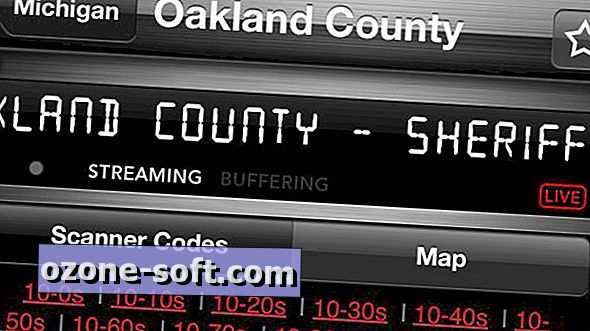


แสดงความคิดเห็นของคุณ